软件标签:iSpring Suite
iSpring Suite 10破解版是功能强大的电子课程编写工具包,使用旨在为用户提供快速创建课程所需要的一切,轻松开发复杂的多步骤课程、测验、对话框模拟、截屏视频和电子书。它是基于Microsoft PowerPoint,然后安装iSpring Suite后就可以在熟悉的环境中进行快速的创作啦,在更短的时间内创建交互式课程和评估,并且您将不需要进行长时间的学习和培训, 轻轻松松根据需要添加音频和视频旁白以及插入其他材料,例如测验。内容库提供的丰富的预设以及模板,方便直接使用,有效提升效率,还可以管理演示文稿资源以及幻灯片属性和播放器设置,灵活简单,全新破解版下载,含破解补丁,欢迎有需要的朋友来本站下载体验!
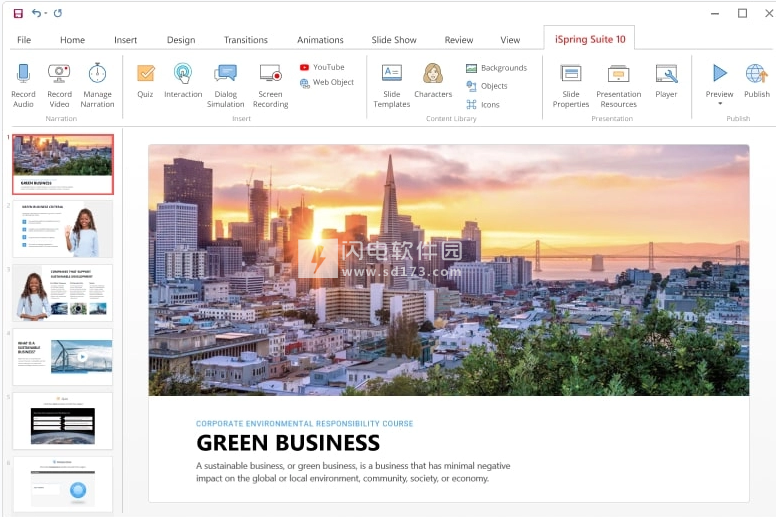

2、安装PowerPoint 2007或更高版本,然后双击setup.msi运行安装iSpring Suite
3、根据提示完成安装后,将ispring.suite.10.0.0.580.[x64]-MPT.exe复制到安装目录中,管理员身份运行,点破解按钮
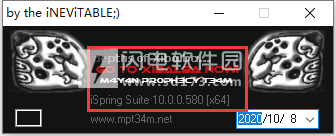
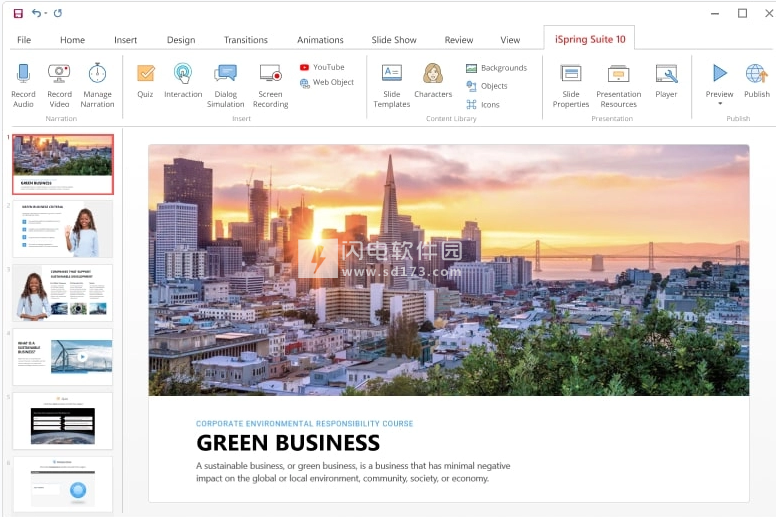
功能特色
一、在PowerPoint中轻松进行电子学习创作
iSpring Suite是一个快速且用户友好的eLearning工具箱,内置在PowerPoint中。借助iSpring Suite,即使没有电子学习开发经验,您也可以轻松创建课程,记录旁白,进行测验并在线发布课程。
1、完美支持PowerPoint效果
iSpring Suite保留所有过渡,超链接,按钮,样式,SmartArt对象以及199个动画中的189个不变。输出过程看起来与原始PPT演示完全相同。
2、视频和音频旁白
使用iSpring的旁白编辑器,您可以录制音频或视频旁白,并将其与幻灯片同步。切掉不必要的碎片,消除噪音或调节音量-全部集中在一处。
3、课程模板
iSpring Suite Max提供了200多个现成的模板,您可以使用它们快速将您的课程组合在一起。只需从内容库中选择标题幻灯片,目录,时间轴或其他任何内容,然后添加您的内容。可以调整模板颜色以匹配您的品牌。
4、性格
iSpring Suite Max拥有超过67,000张不同年龄,种族和专业角色的照片。每个电子教学头像都具有令人难以置信的各种情感,面部表情和姿势,以适合您的课程情况。
5、现实的位置
通过使用办公室,医院,银行,教室,商店等的高质量图像,使您的课程更具相关性。iSpring Suite包含1,023个适合任何培训场景的美丽位置,以及逼真的对象(文具,设备和室内对象)。
6、图标和按钮
为了使您的课程设计具有吸引力和凝聚力,请使用1,400多个图标。复选框,单选按钮,指示器,滑块,符号和其他图像可以完美地结合在一起,以确保您的内容看起来既聪明又优美。
二、与您的团队合作进行课程
iSpring Space是团队合作和协作的理想场所。您可以创建您的课程,团队中的其他作者将能够编辑文本,添加知识检查或修饰外观。
1、微课程创作工具
您只需要连接互联网即可构建课程。只需键入文本,添加图像和视频,创建知识检查,即可开始微学习课程。您可以将其发布到LMS的SCORM或xAPI。
2、合作
您不必独自学习课程!为了更快地完成它,只需将您的项目上载到iSpring Space,然后将链接发送给您的团队成员即可。他们可以查看内容,添加测试或角色扮演,编辑视频或提供图像。
3、快速批准
最后,您可以放弃必须发送给利益相关者的课程额外副本。只需向他们发送链接,他们就可以在浏览器中查看您的项目并发表评论。
三、训练和评估测验
评估学习者的进度,并通过交互式测验,
拖放活动和调查收集反馈。
1、14个问题类型
使用多种问题类型执行准确的知识检查:从简单的多项选择和匹配到更高级的问题,例如单词库,序列,拖放和热点。
2、拖放式问题
让学习者进行拖放活动,其中要求他们将对象放置在幻灯片的正确区域中。例如,这可能是对商人将货物正确放置在货架上的一种评估。
3、信息幻灯片
使用包含有关该主题的其他信息的幻灯片来增强测验。您可以添加文本,照片和视频,或在该主题上插入整篇文章。
4、分枝
设置分支方案以个性化您的测验。例如,当学习者未通过问题时,您可以将其发送给幻灯片,并提供有关该主题的其他信息。如果学习者回答正确,则可以将他们转发给更具挑战性的问题。
5、分组和随机化
如果您的测验中包含有关不同主题的问题,则可以将它们分组。您可以将测验设置为随机播放组中的问题,或从每个组中随机选择多个问题。这样,您的每个学生都会获得一个独特的测验。
6、详细反馈
提供正确和不正确答案的反馈。您可以对整个测试使用统一的反馈消息,也可以为每个问题创建特定的反馈消息。使用图像,公式和音频详细解释答案。
7、测试规则
通过自定义测试规则,应用否定标记以及限制时间和尝试次数,使测验更具挑战性。您还可以选择为每个问题设置一般及格分数或授予分数。
8、测验设计
您可以通过切换到“幻灯片视图”模式来轻松自定义测验的设计。调整问题的字体,布局和配色方案,并添加图像,形状和文本标签,就像在PowerPoint中一样。
9、收集测验结果
启用测验结果以自动发送到电子邮件或服务器,或配置JavaScript以将结果转发到您的学习管理系统。
四、视频课程和屏幕录像
借助iSpring方便的视频工作室,您可以快速创建出色的视频教程,包括截屏视频,谈话视频,注释,提示等。例如,您可以教员工如何使用CRM或进行有关销售技术的视频讲座。
1、屏幕录像
通过截屏视频增强您的视频课程。您可以选择一个记录区域(例如,全屏或仅应用程序窗口),然后使用麦克风添加语音旁白。
2、互动画布
在工作室中,您可以在交互式画布上处理视频。添加图像,文本块,形状和其他视频文件,然后像在PowerPoint中一样对其进行编辑。
3、多轨时间表
轨道数量不限,因此您可以根据需要添加任意多个图层。您可以合并来自多个轨道的视频,添加音频,甚至可以同时显示两个视频。
4、标题屏幕和注释
通过引人入胜的引人入胜的视频介绍开始视频课程,或在视频的任何片段中添加带有突出显示的幻灯片。您可以在视频编辑器中直接使用预制的图像或创建批注,图形和字幕。
5、场景之间的无缝过渡
平滑视频,信息幻灯片和照片之间的过渡。例如,您可以调整过渡效果以使图像波纹成视频,然后视频平滑地流回到图像中。
6、视觉提示
在屏幕录制期间,iSpring Suite会检测您何时使用热键,输入文本或单击,然后自动将工具提示添加到截屏中。您可以轻松演示如何使用该软件或解释选项和按钮的含义。
7、画中画
您可以同时从屏幕和网络摄像头录制视频,以提供带有实时视频评论的截屏视频。同时显示两个视频或在两个视频之间切换。
8、慢动作和快动作
您可以添加慢动作效果,以正常速度显示可能会被忽略的事物,或者加速视频以更快地演示冗长的过程(例如编辑照片)。
9、冻结帧
您可以将特定帧“暂停”保持所需的时间。它允许您向该部分添加全面的配音说明或文本注释。
五、角色扮演
创建交互式角色扮演模拟,以帮助员工发展对话和销售技能。
1、分支方案
在编辑器中,角色扮演场景显示为树。只需创建第一个场景,然后通过拖放快速添加新分支。您可以有多个替代方案分支:根据学习者的答案,角色扮演可能会有不同的结果。
2、背景和人物
选择一个角色,然后选择最适合您的学习场景的位置。对于每个场景,您可以指定角色情感。使用内置库中的位置和字符或上传自己的位置和字符。
3、点数
您可以奖励正确答案的分数,并对错误进行惩罚。学习者将在每个场景中获得或失去分数,最终分数将准确显示出他们的表现。
4、对话画外音
要完全模拟现实生活中的对话,请在角色语音中添加画外音。您可以直接在对话框编辑器中导入音频或录制画外音。
5、反馈信息
向学习者解释为什么他们所做的选择不是最佳选择,或者使用反馈消息来解决错误。您还可以通过指向该主题的有用材料的链接来增强它们。
六、互动互动
借助iSpring的互动功能,您可以将更多信息放入一张幻灯片中,并以高度互动和吸引人的形式进行展示。
1、14个现成的模板
使用14个设计精美的模板,您可以快速创建交互式时间轴,图表,图形,目录,常见问题解答等。
2、互动的画外音
添加画外音,并将您的互动变成现场课程。从您的计算机上载音频文件,或直接在iSpring Suite中进行记录。
3、配色方案调整
您可以轻松更改任何交互式元素的颜色:按钮,控件,形状和播放器,以匹配您公司的品牌。
4、翻书
使用生动的翻页动画将原始Word,PDF和PPT文件转换为电子书。您将获得一本可以在台式机和移动设备上打开的响应式书籍。将这本书上载到您的LMS,与您的学习者共享,并获取有关他们阅读方式的详细统计信息。
七、导航和播放
iSpring Suite具有方便的功能,用于管理课程结构和额外资源。您可以为每张幻灯片指定演示者,限制导航并配置分支。
1、选择播放器
您的课程将显示在可完全自定义的播放器中,包括布局,颜色,面板和文本标签。如果您的课程全部是关于视频的,请利用50/50播放器,在该播放器中,视频和幻灯片将并排显示。
2、设置导航和分支
使用分支控制课程中学习者的路径。例如,您可以阻止学习者返回上一张幻灯片,或根据他们的动作在课程中进行导航。
3、添加资源
添加演示者的信息,您的公司徽标以及指向演示文稿的额外资源的链接。您还可以在课程主题上附加文件,例如说明,文章和视频。
4、预览课程
发布课程之前,请使用“预览”模式查看课程在PC,平板电脑和智能手机上的外观。
5、保护内容
使用密码保护您的内容,限制访问时间,添加水印和/或仅授予来自某些域的访问权限。
6、播放器API
iSpring Suite播放器具有开放的JavaScript API,可让您创建自定义播放器的外观,或接收有关用户与内容交互的更多数据。
八、快速发布
iSpring Suite可以快速,轻松地以网络友好的格式发布课程并将其上传到您的网站或LMS。发布后,可以在所有设备上播放iSpring课程。
1、网络发布
以HTML5格式发布课程,以使其可在任何设备上使用:PC,笔记本电脑,平板电脑或智能手机。您也可以发布.mp4视频格式的课程,或直接从iSpring Suite上传到YouTube。
2、发布到LMS
您可以打包课程以上传到任何LMS。iSpring课程符合所有现代电子学习标准:cmi5,xAPI(Tin Can),SCORM 2004,SCORM 1.2和AICC。
3、发布到iSpring Learn
只需从iSpring Suite登录到您的iSpring Learn LMS帐户,然后单击一下即可将课程发布到LMS。
4、发布到iSpring Space
您可以直接从PowerPoint快速将课程上传到iSpring Space。与利益相关者共享短链接,以便他们可以查看您的内容并提供反馈。您团队中的其他作者将能够在其iSpring Suite中下载并打开您的课程草案,进行编辑,然后上传回iSpring Space。
5、在行动装置上播放
iSpring课程可在iOS,Android和Windows Phone上完美运行。内容,按钮,控件和课程面板可适应任何屏幕尺寸。学习者可以使用手势来点击,滑动或缩放课程元素。
6、辅助功能
通过在可访问性模式下发布测试,调查和互动,以使视障学习者可以使用它们。它具有高对比度的极简设计,可与屏幕阅读器完美配合。
安装激活教程
1、在本站下载并解压,如图所示
2、安装PowerPoint 2007或更高版本,然后双击setup.msi运行安装iSpring Suite
3、根据提示完成安装后,将ispring.suite.10.0.0.580.[x64]-MPT.exe复制到安装目录中,管理员身份运行,点破解按钮
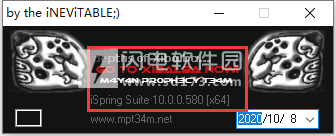
闪电小编说明:
使用iSpring Suite组件可创建不同类型的课程,包括测验和调查(iSpring QuizMaker)、对话模拟(iSpring TalkMaster)、互动(iSpring Visuals)、截屏
(iSpring Cam Pro)、活页簿(iSpring Flip),是您理想的工具包,快速完成定制创建,功能齐全,使用简单!
软件无法下载?不知道解压密码?微信关注订阅号"闪电下载"获取
本帖长期更新最新版 请收藏下载!版权声明:本站提的序列号、注册码、注册机、破解补丁等均来自互联网,仅供学习交流之用,请在下载后24小时内删除。
















